Âm thanh là một yếu tố quan trọng trong khi sử dụng máy tính. Nếu loa máy tính bị nhỏ, loa máy tính bị mất tiếng khiến bạn có thể bỏ lỡ nhiều chi tiết âm thanh quan trọng khi xem phim, chơi game hoặc nghe nhạc. Tuy nhiên, chỉnh âm thanh loa máy tính không phải là việc đơn giản đối với nhiều người. Trong bài viết này, cùng An Phát tìm hiểu những cách cơ bản để chỉnh âm thanh loa máy tính hoạt động tốt, giúp bạn có thể tận hưởng trọn vẹn trải nghiệm âm thanh từ máy tính của mình.

1. Những cách chỉnh loa máy tính cơ bản
Để chỉnh âm thanh loa máy tính hoạt động tốt, bạn có thể thực hiện những cách cơ bản sau đây:
- Kiểm tra kết nối: Đầu tiên, hãy kiểm tra kết nối giữa loa và máy tính. Đảm bảo rằng dây cáp được kết nối chặt chẽ và không bị lỏng.
- Tăng giảm âm lượng: Bạn có thể tăng hoặc giảm âm lượng của loa bằng cách sử dụng các nút điều khiển trên loa hoặc bằng cách sử dụng bàn phím của máy tính.
- Kiểm tra cấu hình âm thanh: Điều chỉnh cấu hình âm thanh trên máy tính. Trên Windows, bạn có thể truy cập Control Panel (Bảng điều khiển) -> Sound (Âm thanh) và kiểm tra thiết lập của loa.
- Sử dụng các phần mềm chỉnh âm: Nếu bạn muốn điều chỉnh âm thanh của loa để đạt được chất lượng tốt hơn, hãy sử dụng các phần mềm chỉnh âm như Equalizer APO hoặc Audacity.
- Thử nghiệm âm thanh: Để kiểm tra âm thanh loa hoạt động tốt hay không, hãy phát nhạc hoặc xem một video để thử nghiệm. Nếu âm thanh không tốt, hãy kiểm tra lại các thiết lập và thực hiện điều chỉnh.
- Lựa chọn loa chất lượng tốt: Nếu bạn muốn có âm thanh chất lượng tốt, hãy chọn loa có chất lượng cao và phù hợp với nhu cầu sử dụng của bạn.
2. Cách chỉnh loa máy tính bị nhỏ
Nếu loa máy tính của bạn bị nhỏ, bạn có thể làm theo các bước sau để tăng âm lượng lên theo đúng với ý muốn:
Bước 1: Trước tiên người dùng nhấn chuột phải chọn biểu tượng hình loa trên thanh Taskbar tại góc trái phía dưới màn hình hoặc mở cửa sổ Control Panel và chọn mục Sound, chọn tiếp Playback Devices rồi mở cửa sổ Sound.
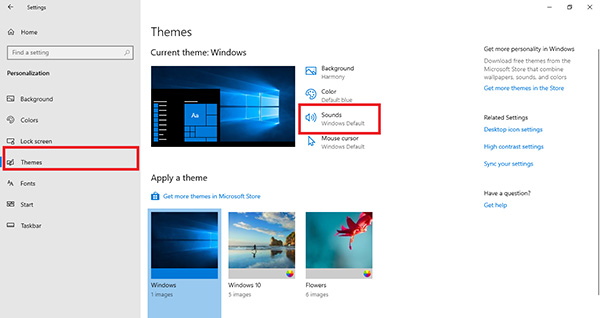
Bước 2: Chọn tiếp thẻ Playback trên cửa sổ Sound, rồi nhấn tiếp chuột phải chọn Speakers và Properties.
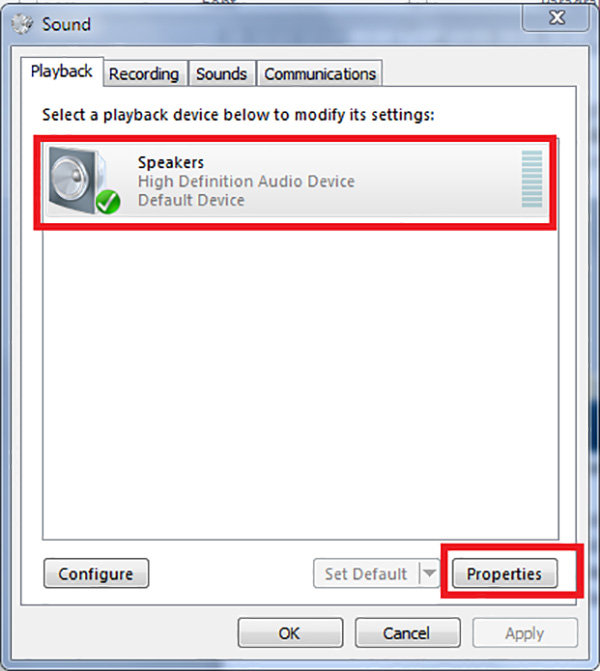
Bước 3: Tại giao diện phần Speakers Properties, bạn chọn thẻ Enhancements và nhấn chọn dòng Loudness Equalization và nhấn OK để lưu lại những thay đổi thiết lập.
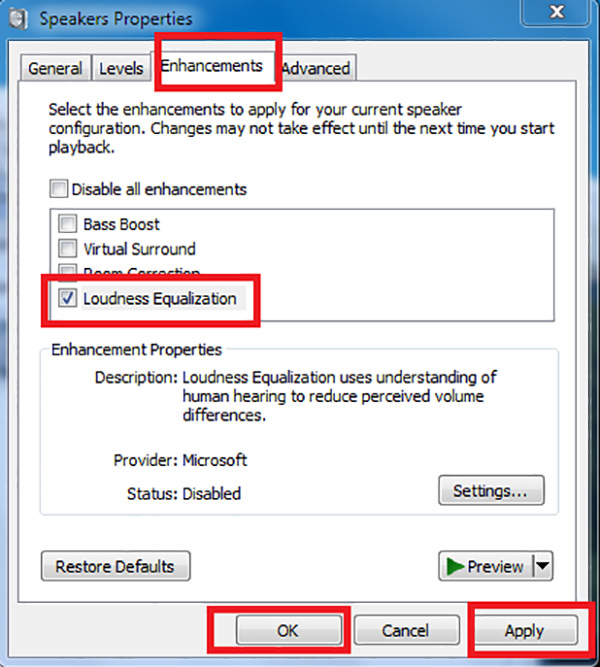
3. Cách loa máy tính bằng phần mềm
Bạn có thể chỉnh âm lượng của loa máy tính bằng nhiều phần mềm khác nhau. Dưới đây là một số phần mềm chỉnh âm thanh phổ biến và cách sử dụng chúng để tăng âm lượng của loa máy tính.
3.1. Sound Booster
Sound Booster là một trong những phần mềm tăng âm lượng loa được nhiều người dùng máy tính và laptop tin dùng. Phần mềm này cung cấp các chức năng hỗ trợ hiệu quả để cải thiện chất lượng âm thanh trên máy tính. Sử dụng Sound Booster, bạn có thể tăng âm lượng máy tính lên tới 500%, giúp cho trải nghiệm nghe nhạc, xem phim trên máy tính trở nên tốt hơn và chân thật hơn.
Bước 1: Tải phần mềm Sound Booster.
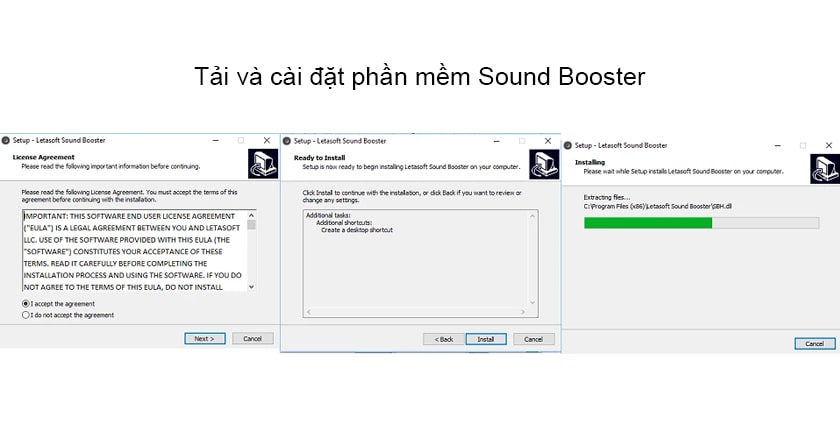
Bước 2: Cài đặt phần mềm, bạn sẽ nhìn thấy biểu tượng Sound Booster trên thanh Taskbar, click vào biểu tượng để mở phần mềm.
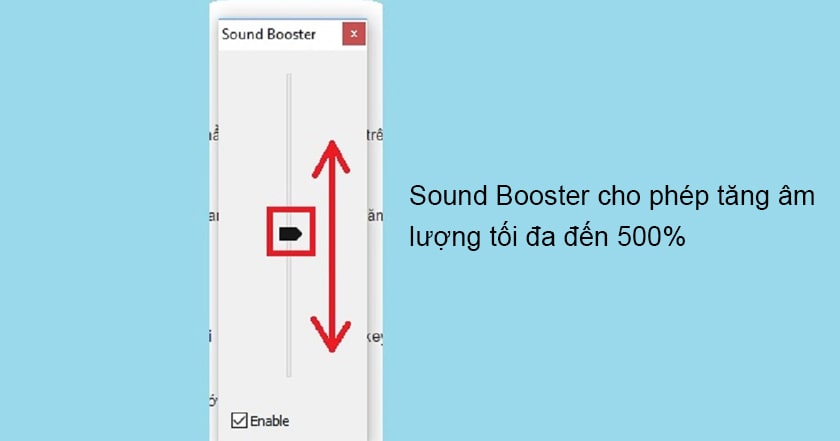
Bước 3: Tùy chỉnh tăng âm lượng từ 100% đến 500% với mức âm lượng gốc là 100%. Tuy nhiên chỉ nên tăng âm lượng tối đa đến mức 150% vì nếu tùy chỉnh quá lớn, âm thanh sẽ bị rè cũng như ảnh hưởng không tốt đến loa laptop.
3.2. Realtek HD Audio Manager
Realtek HD Audio Manager là một phần mềm quản lý âm thanh trên máy tính, được coi là driver âm thanh mặc định cho hầu hết các card âm thanh, kể cả các card được tích hợp trên bo mạch chủ. Phần mềm này cung cấp các tính năng quản lý và điều chỉnh âm thanh trên máy tính, giúp người dùng có thể tùy chỉnh và điều chỉnh âm thanh sao cho phù hợp với nhu cầu sử dụng của mình.
Bước 1: Bấm tổ hợp phím Ctrl + Shift + Esc để mở Task Manager.
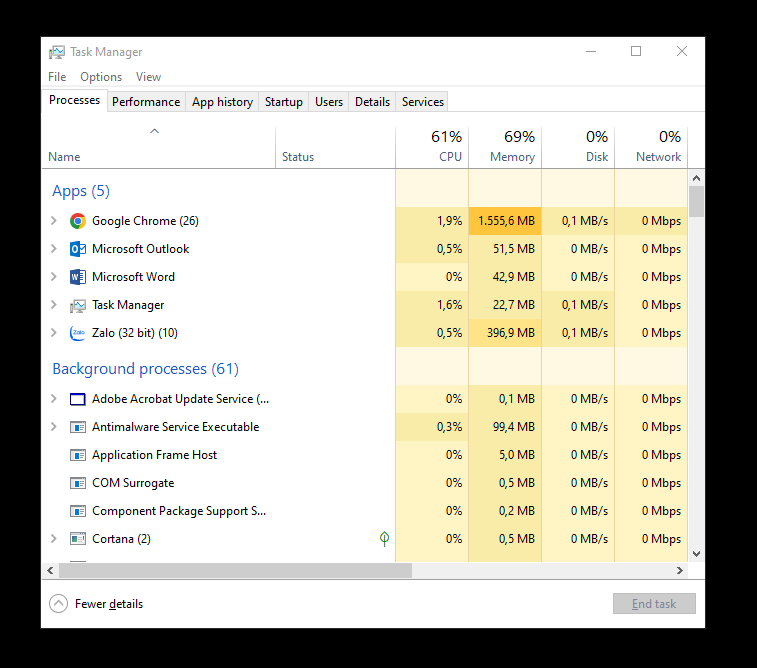
Bước 2: Nếu trong mục Realtek HD Audio Manager ở trạng thái Disabled, nhấn chuột phải vào Realtek HD Audio Manager > Chọn Enable.
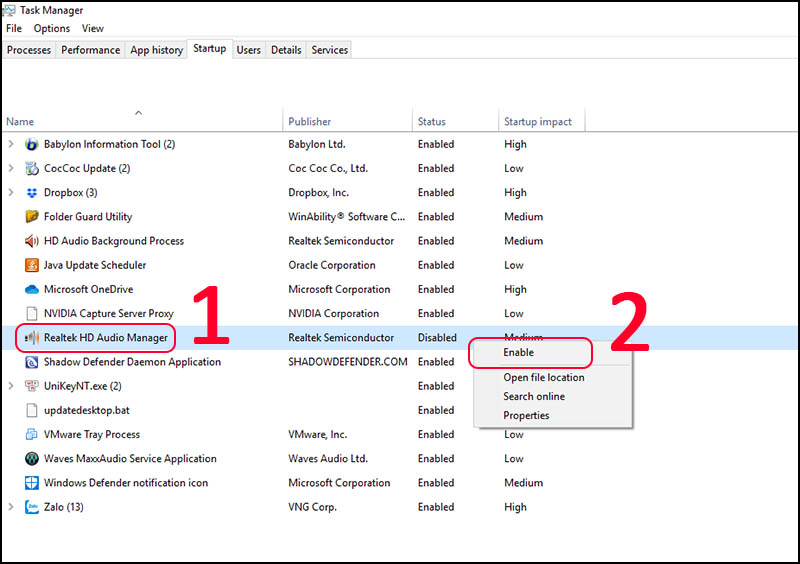
Bước 3: Nhấn tổ hợp phím Windows + X > Chọn Device Manager.
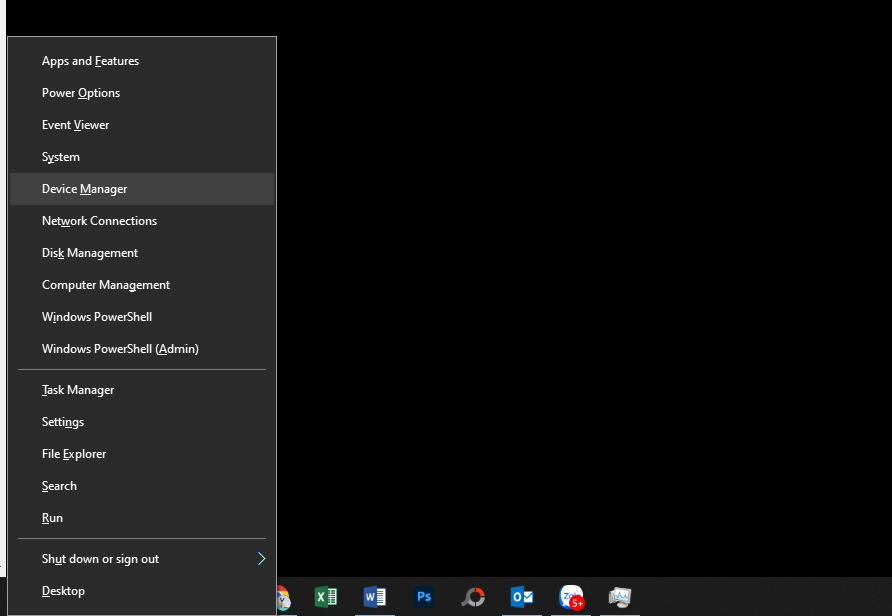
Bước 4: Chọn Sound, video and game controllers > Chọn Realtek Audio > Chọn Update driver.
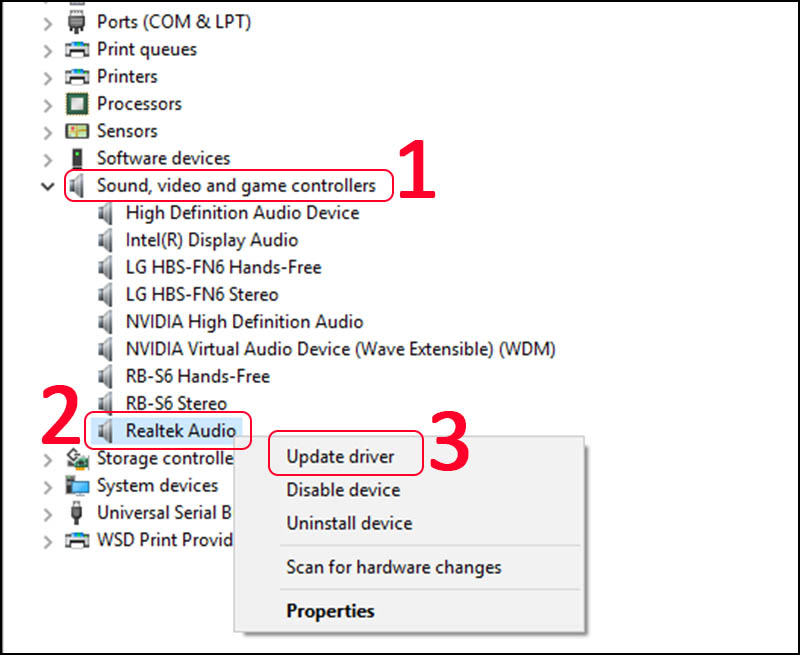
Bước 5: Chọn Search automatically for drivers.
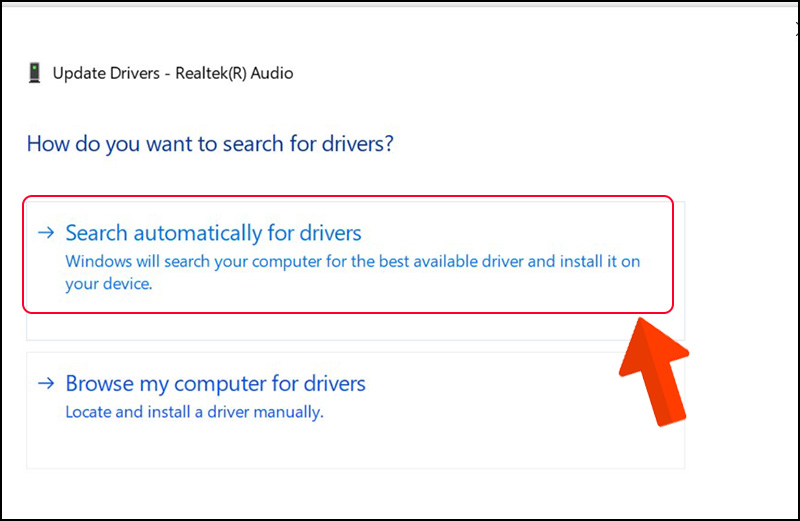
Bước 6: Chọn Close để hoàn tất.
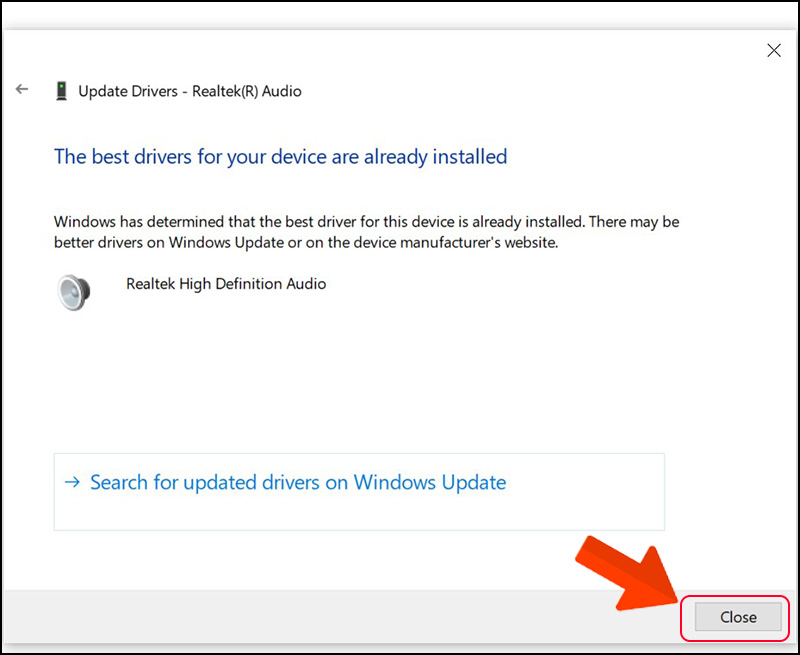
3.3. Windows Volume Mixer
Đây là một công cụ quản lý âm thanh tích hợp trên Windows cho phép bạn tùy chỉnh âm lượng cho mỗi ứng dụng. Hãy mở Windows Volume Mixer và tìm kiếm ứng dụng bạn muốn tăng âm lượng, sau đó vặn thanh trượt âm lượng lên để tăng âm lượng của loa máy tính.
Bước 1: Nhấn tổ hợp phím Windows + I để mở Windows Settings
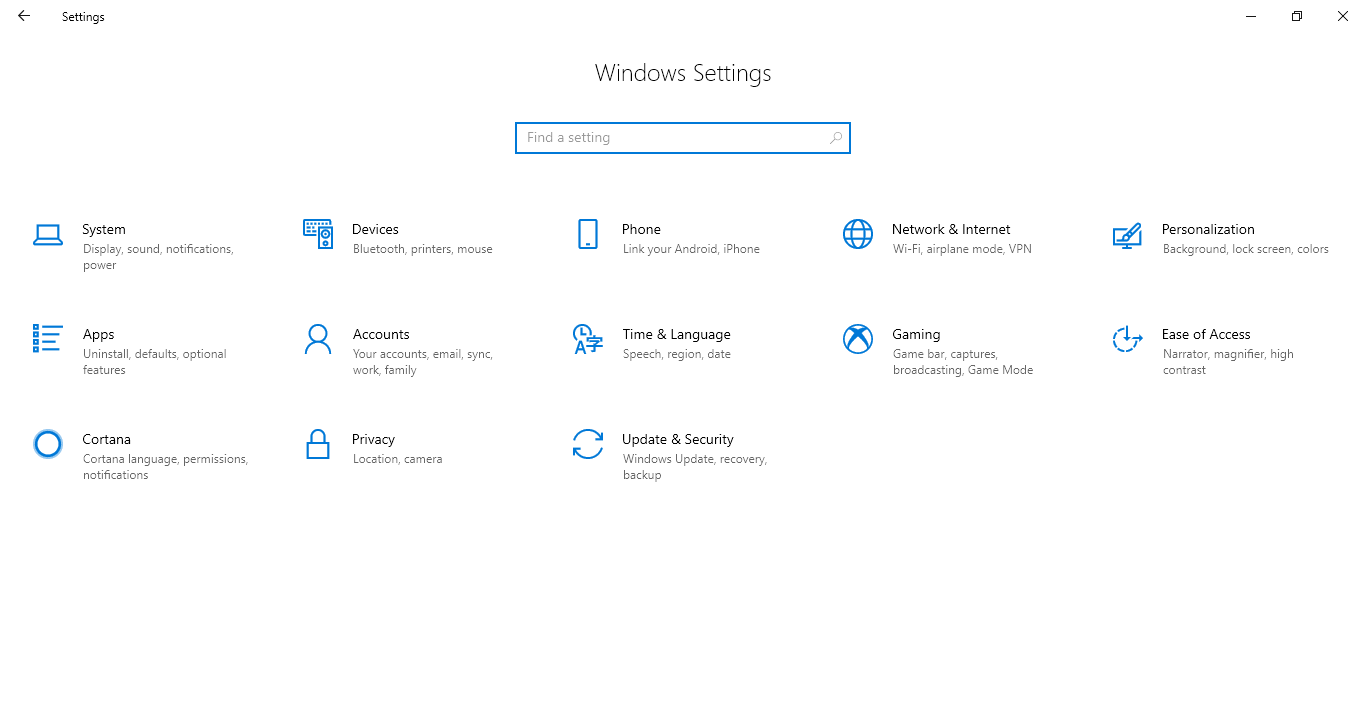
Bước 2: Ở giao diện bên trái chọn Themes, ở giao diện bên phải chọn Sounds.

Bước 3: Giao diện tùy chỉnh âm thanh mở ra, trong đó:
+ Program events: Chọn những yêu cầu mà bạn muốn thay đổi âm thanh thông báo. Ở đây có khá nhiều yêu cầu để bạn chỉnh như: âm thanh tắt máy, lỗi chương trình, thông báo mail mới, có thiết bị khác kết nối với máy tính,...
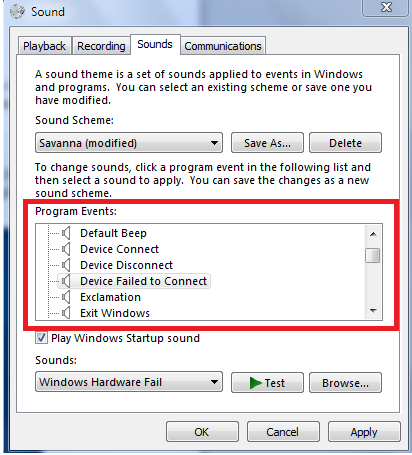
+ Sounds: Sau khi chọn một yêu cầu nào đó ở mục trên, bạn chọn âm thanh cho sự kiện đó trong danh sách được thả xuống hoặc có thể tải âm thanh khác từ máy tính bằng cách click vào Browse. Click nút Test để nghe thử âm thanh bạn đã chọn.
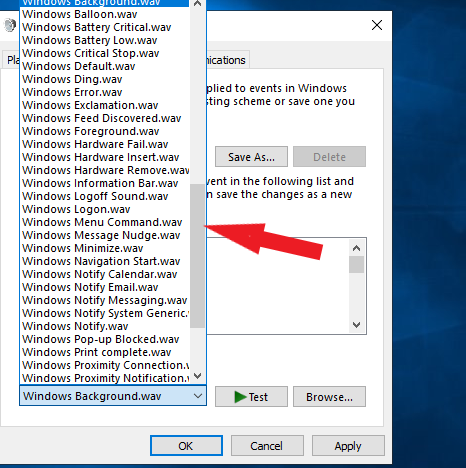
+ Sound Scheme: Sau khi thay đổi xong, click vào Save As và đặt tên mới cho chủ đề âm thanh này.
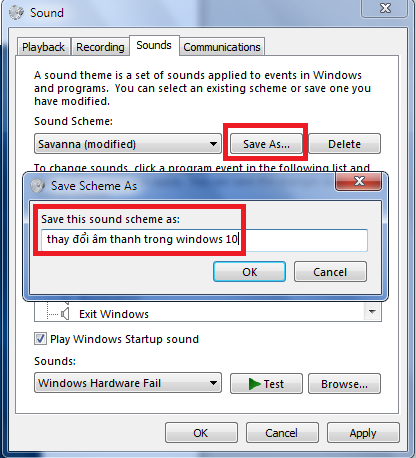
4. Cách tăng âm lượng loa trên Windows
Bạn có thể sử dụng hướng dẫn này là cách chỉnh loa laptop Win 7, Windows 8.1 và cả Windows 10.
Bước 1: Bạn chọn chuột phải vào biểu tượng chiếc loa trên thanh Taskbar ở góc trái phía dưới màn hình hoặc bạn có thể vào Control Panel rồi chọn Sound.
Bước 2: Sau đó, bạn chọn vào Playback Devices để mở cửa sổ Sound.
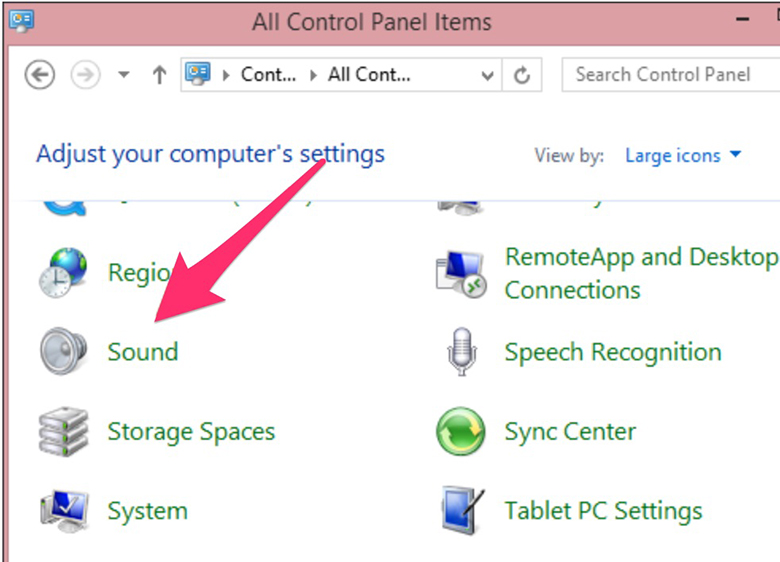
Bước 3: Bạn tiếp tục chọn Playback tại cửa sổ Sound và click phải chuột vào Speakers rồi chọn Properties.
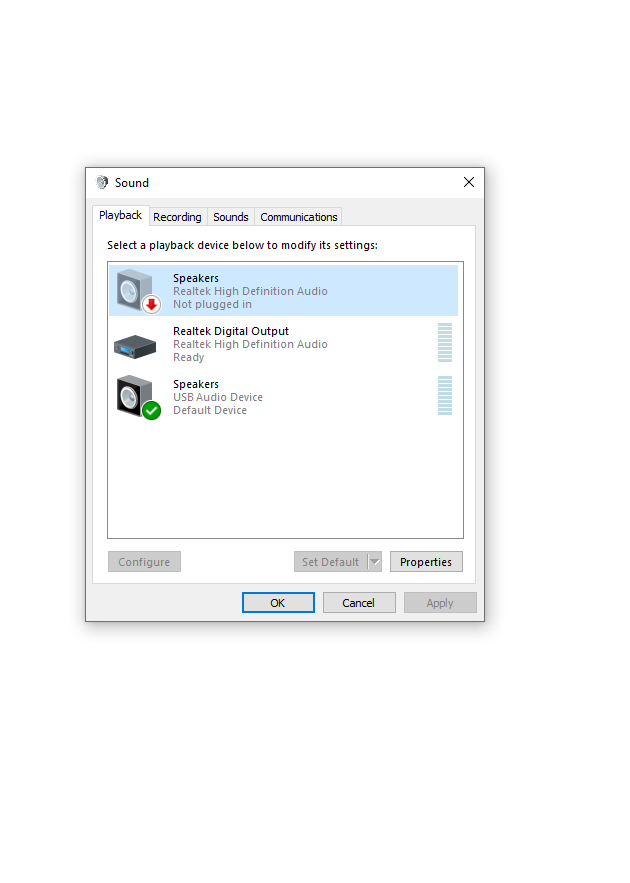
Bước 4: Tại giao diện Speakers Properties, bạn click chọn Enhancements.
Bước 5: Bạn tích chọn vào dòng Loudness Equalization.
Bước 6: Cuối cùng, bạn nhấn OK để lưu lại thay đổi.
Cách chỉnh loa máy tính là một kỹ năng cơ bản mà mọi người dùng máy tính cần biết để tăng hiệu quả sử dụng và trải nghiệm âm thanh tốt hơn trên máy tính. Với các phương pháp đã được nêu ở bên trên, bạn có thể dễ dàng điều chỉnh loa máy tính sao cho phù hợp với nhu cầu sử dụng của mình. Hy vọng rằng những thông tin trong bài viết này sẽ giúp ích cho việc cải thiện trải nghiệm âm thanh trên máy tính của bạn.
➤ Tham khảo thêm các mẫu loa khác tại đây: Loa
➤ Tham khảo thêm các mẫu laptop tại đây: Laptop
➤ Nếu bạn có bất kỳ câu hỏi nào liên quan hãy để lại câu hỏi ngay bên dưới hoặc liên hệ ngay với đội ngũ chuyên viên tư vấn của An Phát Computer ngay nhé! Chúng tôi sẽ giúp bạn! (Hotline: 1900.0323)


